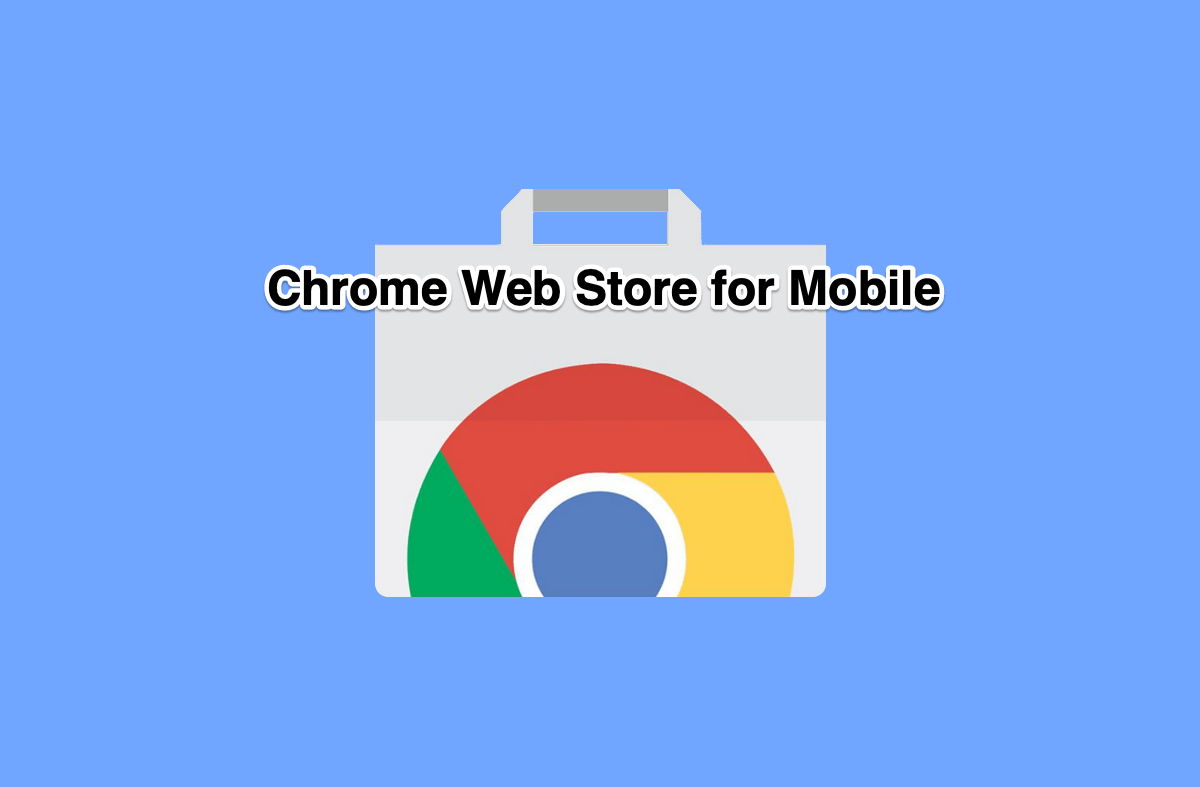En esta publicación, le mostraremos cómo omitir la advertencia.Windows protegió su PC, Microsoft Defender SmartScreen impidió que se iniciara una aplicación no reconocida. La ejecución de esta aplicación podría poner su PC en riesgoadvertencia en Windows 11 o Windows 10, cuando intenta abrir un archivo en su computadora.
¿Por qué Defender SmartScreen ha impedido que se inicie una aplicación no reconocida?
Es posible que veas este mensaje de advertencia.Microsoft Defender SmartScreen impidió que se iniciara una aplicación no reconocidasi el software antivirus no tiene las firmas de los archivos almacenadas en su banco de datos. Esto puede suceder si un archivo ejecutable de programa es nuevo eno si no ha sido descargado o utilizado con tanta frecuencia.
Omitir Microsoft Defender SmartScreen impidió que se iniciara una aplicación no reconocida
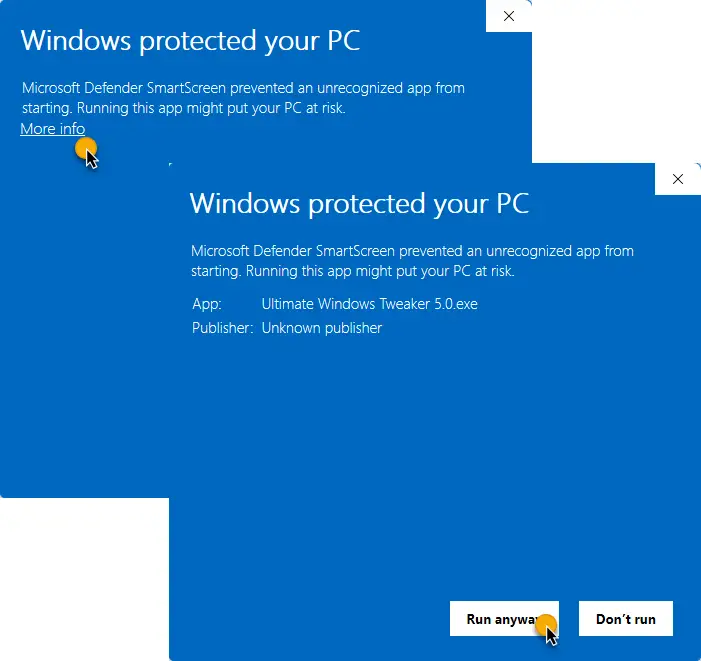
Si ves esta pantalla, lo primero que puedes hacer es hacer clic en elMás informaciónenlace. un nuevoCorre de todos modosaparecerá Haga clic enCorre de todos modosy el programa comenzará.
Si continúa viendo esta pantalla, es posible que deba desbloquear el archivo.
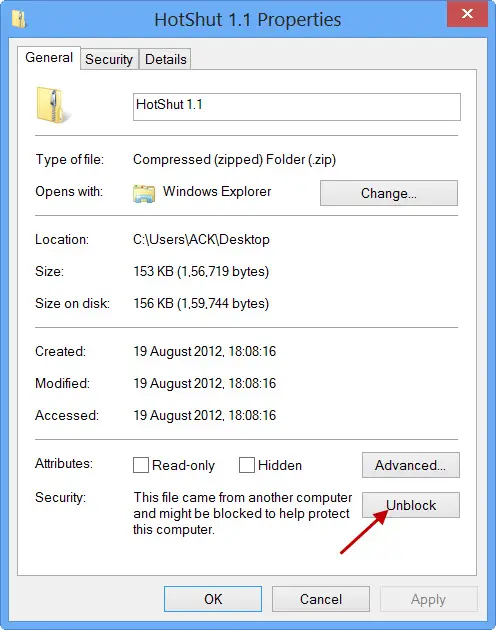
Si está seguro de que el archivo que ha descargado es seguro, como digamos nuestro recién publicado– luego, para omitir esta advertencia en su computadora con Windows 11 o Windows 10, haga lo siguiente:
- Haga clic derecho en el archivo
- Seleccionar propiedades
- Asegúrate de estar en la pestaña General
- Presione el botón Desbloquear.
- Haga clic en Aplicar/Aceptar y salir.
- El archivo se desbloqueará.
Pero después de hacer clic en el botón Desbloquear, ahora podrá acceder o abrir el archivo descargado.
Mensajes similares que puede ver cuando se bloquea un archivo son:
- .
- . Para ayudar a proteger su computadora, Windows ha bloqueado el acceso a este archivo.
¿Cómo deshabilitar el mensaje Windows protegió su PC?
Para deshabilitarWindows protegió tu PCmensaje, tendrás queusando Configuración, REGEDIT, GPEDIT, Opciones de Internet o Microsoft Edge.
¿Cómo deshabilitar Microsoft Defender SmartScreen impidió que se iniciara una aplicación no reconocida?
Para deshacerse delWindows protegió su PC, Microsoft Defender SmartScreen impidió que se iniciara una aplicación no reconocida. La ejecución de esta aplicación podría poner su PC en riesgomensaje en Windows 11/10, primero debe desbloquear la aplicación. Para eso, haga clic derecho en el archivo de instalación y seleccione elPropiedadesopción. A continuación, puedes dirigirte alSeguridadsección y haga clic en elDesatascarbotón. Entonces, no podrás volver a encontrar el mismo mensaje.
¿Cómo evito la pantalla inteligente de Windows Defender?
Hay dos formas de omitir la pantalla inteligente de Windows Defender al instalar una aplicación. Primero, puedes usar elCorre de todos modosopción que aparece después de hacer clic en elMás informaciónbotón. En segundo lugar, puedesDesatascarla aplicación que se coloca dentro delSeguridadsección.
Esta publicación le mostrará cómo.






![¿Cómo mover aplicaciones a la tarjeta SD Xiaomi/Redmi de 4 formas? [Debe leerse]](https://elsefix.com/statics/image/placeholder.png)